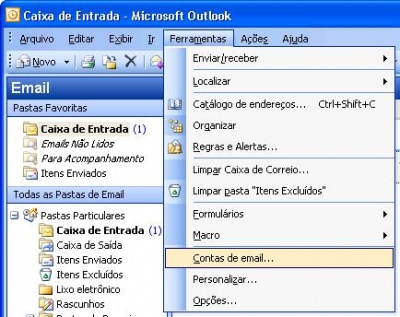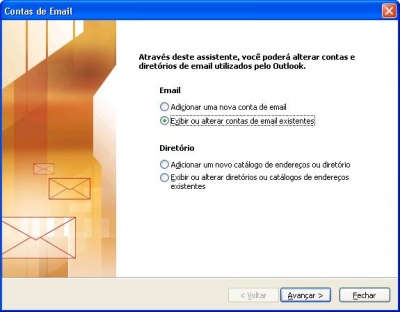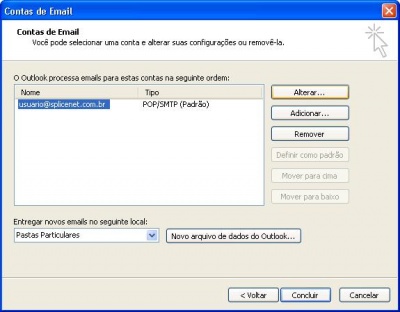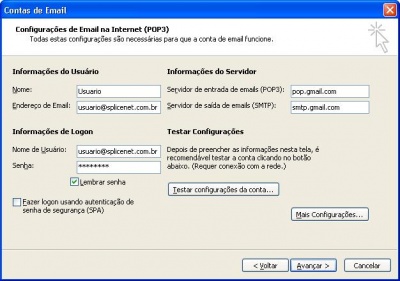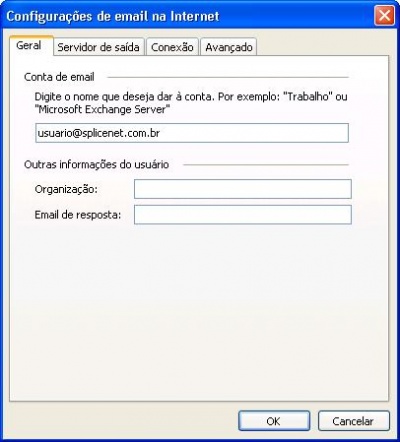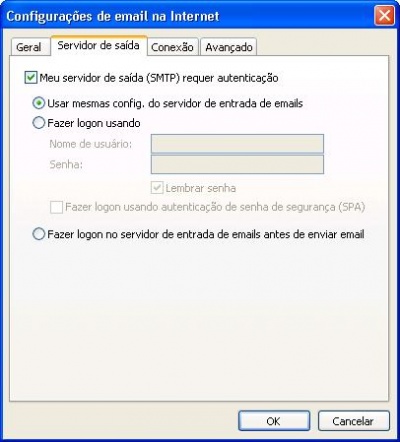Outlook 2003 - usuario@splicenet.com.br:
De Suporte
(Diferença entre revisões)
|
|
| Linha 10: |
Linha 10: |
| | | style="border:1px solid #cccccc; vertical-align:top;" | | | | style="border:1px solid #cccccc; vertical-align:top;" | |
| | {| cellpadding="2" cellspacing="2" style="width:408px; vertical-align:top; text-align: center;" | | {| cellpadding="2" cellspacing="2" style="width:408px; vertical-align:top; text-align: center;" |
| − | | [[[[Imagem:MO2003_1.jpg|400px|Clique para ampliar]] | + | | [[Imagem:MO2003_1.jpg|400px|Clique para ampliar]] |
| | |} | | |} |
| | | style="border:1px solid #cccccc; background:#f5f5f5; vertical-align:top;"| | | | style="border:1px solid #cccccc; background:#f5f5f5; vertical-align:top;"| |
Edição das 15h42min de 4 de outubro de 2013
Verificar Configuração POP
|
|
| Para verificar as configurações de sua conta de e-mail @splicenet.com.br no Apple Mail, siga o procedimento:
|
|
|
|
| 1. Verifique no webmail, se o POP está ativado em sua conta de e-mail.
2. Clique no menu Ferramentas e selecione Contas de e-mail...
|
|
|
|
| 3. Selecione a opção Exibir ou alterar contas de email existentes e clique em Avançar.
|
|
|
|
| 4. Selecione a conta de e-mail que deseja verificar a configuração e clique em Alterar.
|
|
|
|
5. Verifique as seguintes informações:
- Informações sobre o usuário:
- Nome: Deve ser o seu nome como você gostaria que ele aparecesse quando as pessoas receberem seu e-mail.
- Endereço de Email: Digite o seu endereço de e-mail completo.
- Informações do Servidor:
- Servidor de entrada de e-mails (POP3): deve ser pop.gmail.com
- Servidor de saída de e-mails (SMTP): deve ser smtp.gmail.com
- Informações de Logon:
- Nome de usuário: Deve ser o seu endereço de e-mail completo.
- Senha: A senha do e-mail que está sendo configurado.
- Lembrar Senha: Essa opção deve ser marcada se desejar, caso não marque a opção toda vez que for utilizar o Microsoft Outlook 2003 será solicitada a senha do e-mail.
- Fazer logon usando autenticação de senha de segurança (SPA): Essa opção deve sempre permanecer Desativada.
Clique no botão Mais configurações...
|
|
|
|
| 6. Na aba Geral.
O nome da conta pode ser o seu endereço de e-mail completo, ou outro nome, esse nome irá apenas identificar a conta no Outlook.
|
|
|
|
| 7. Clique na guia Servidor de saída.
Marque as opções Meu servidor de saída (SMTP) requer autenticação e Usar mesmas config. do servidor de entrada de e-mails.
|
|
|
|
8. Clique na guia Avançado.
- Em Servidor de entrada (POP3) o número da porta deve ser 995.
- Deve estar marcada a opção Este servidor requer uma conexão criptografada (SSL).
- Em Servidor de saída (SMTP)o número da porta deve ser 465.
- Deve estar marcada a opção Este servidor requer uma conexão criptografada (SSL).
Clique em OK.
|
|
|
|
|
|
|
|
|
|